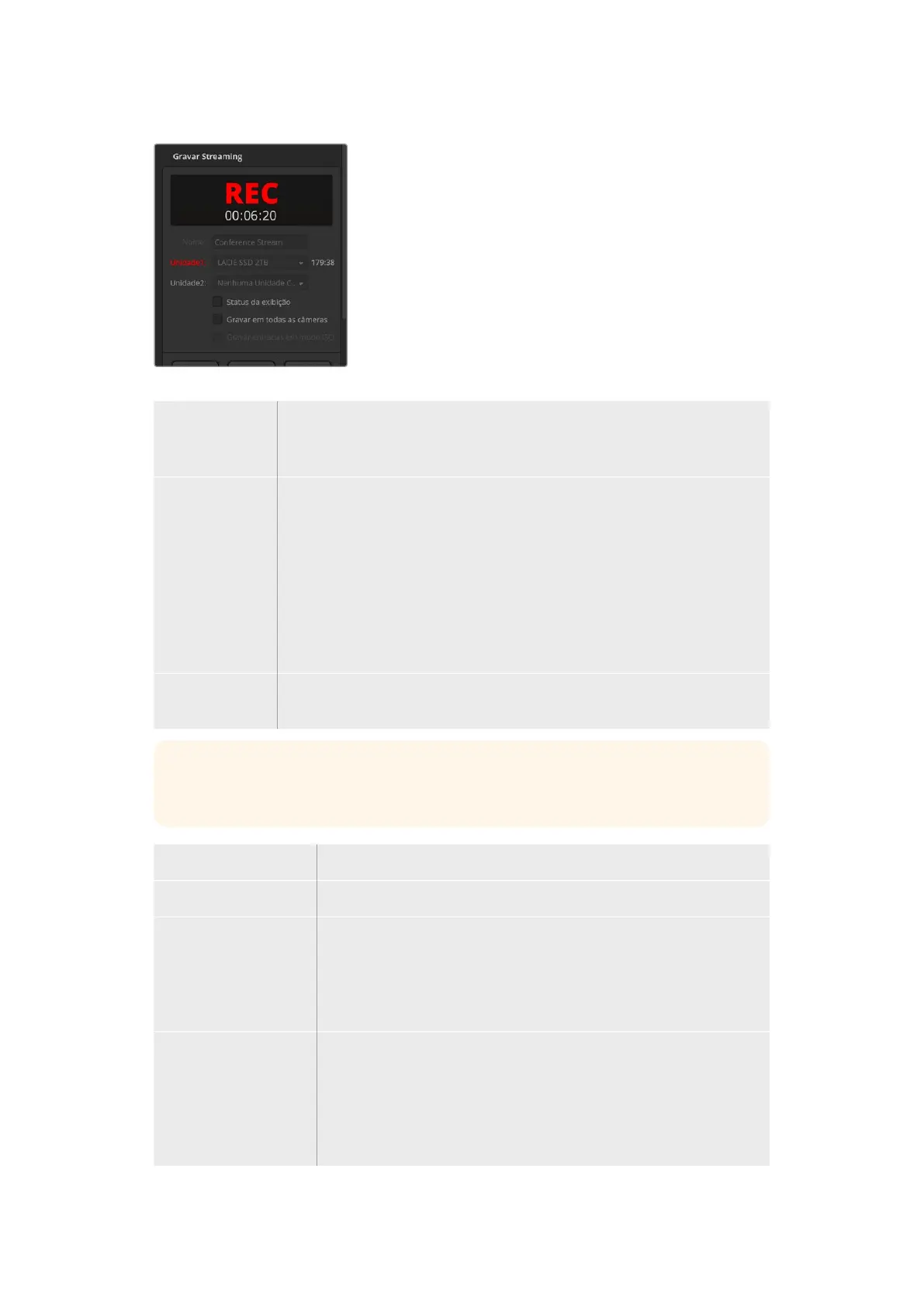Nome do Arquivo Antes de gravar, defina um nome de arquivo ao digitar na janela de nome de
arquivo. Clique fora da janela para confirmar. Caso você interrompa e inicie a
gravação, o nome de arquivo criará números de versões automaticamente.
Unidades Os drives formatados conectados ao seu switcher serão exibidos como uma
lista na janela de gravação. Você pode atribuir drives ao selecioná-los no
menu suspenso. A janela de drives mostra a capacidade do disco e o tempo de
gravação restante.
A gravação sempre começará pelo disco contendo o maior espaço disponível
e, em seguida, continuará no próximo disco com o maior espaço disponível. No
entanto, você pode alternar manualmente o drive para gravação clicando no botão
“Alternar”. Isso é útil quando houver menos de 5 minutos restantes no disco atual
e você quiser trocar o disco em um momento determinado da sua transmissão.
Alternar Clique no botão “Alternar” para trocar a unidade que está sendo usada para
gravação no momento pela próxima unidade com o maior espaço disponível.
DICA Você também pode alternar as unidades segurando o botão de gravação no
ATEM Mini Pro.
Botão de Gravação Clique no botão rotulado como “REC” para iniciar a gravação.
Botão Stop Clique em “Stop” para interromper a gravação.
Status da Exibição Habilite este recurso clicando no caixa de verificação “Status da exibição”
nas opções de gravação. O status da exibição aparecerá no canto inferior
direito da interface do ATEM Software Control e mostrará o status da
gravação. Durante a gravação, o indicador de gravação acenderá em
vermelho e exibirá a unidade atual e o tempo de gravação restante.
Gravar em todas as
câmeras
Este recurso permite que você configure todas as unidades Blackmagic
Pocket Cinema Camera para gravar quando você pressionar o botão
de gravação. Isto é útil quando você quer fazer gravações isoladas de
cada câmera para edição posterior. As câmeras serão configuradas
automaticamente para gravar em Blackmagic RAW usando a mesma
configuração de qualidade da gravação mais recente.
1697ATEM Software Control
